创建CentOS 7操作系统
-
启动VMware Workstation Pro,新建虚拟机。
-
下一步,在“自定义”->“安装客户机操作系统”中选择“稍后安装操作系统”。
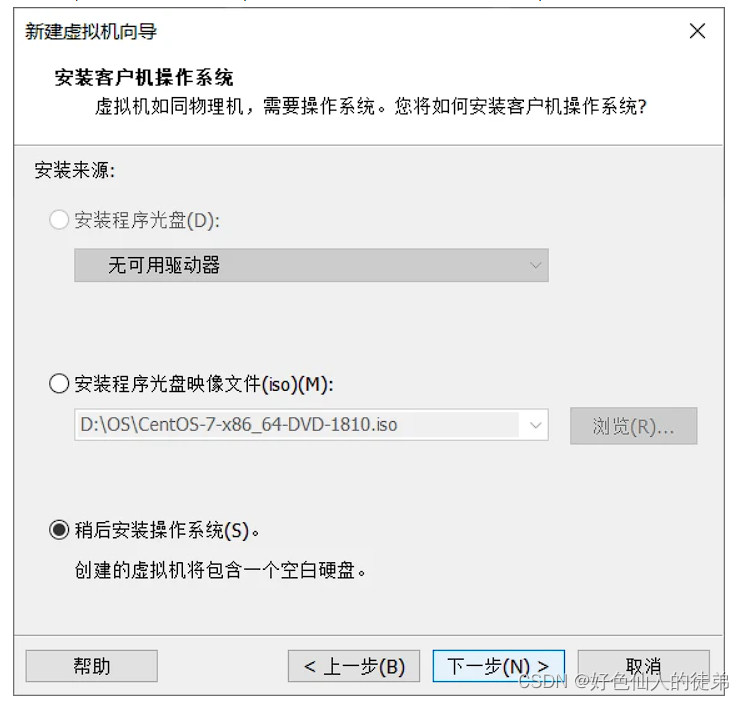
-
在“选择客户端操作系统”中选择“Linux”,版本选择“CentOS7 64位”。
-
下一步,遇到“内存大小”选择“分配8G”,遇到“硬盘大小”分配“50G”.
-
一直“下一步”,完成后在左侧“设备”界面准备开始安装操作系统。(需要提前准备CentOS7操作系统镜像)
![[外链图片转存失败,源站可能有防盗链机制,建议将图片保存下来直接上传(img-Fkzcncta-1659773636130)(/img/bVbC0fK)][外链图片转存失败,源站可能有防盗链机制,建议将图片保存下来直接上传(img-Lpgv2OBe-1659773636130)(/img/bVbC0fL)]](https://img-blog.csdnimg.cn/11b3e9bdd06c49369246853c95b1d048.png)

- 单机“工具栏”中的绿色播放按钮,启动虚拟机。
- 在语言选择中选择“中文”。
- 在“安装信息摘要”中将“软件选择”设置为“带GUI的服务器”,“安装位置”点开后直接确定就行(可以百度进行分区),禁用KDUMP。
![[外链图片转存失败,源站可能有防盗链机制,建议将图片保存下来直接上传(img-ZH6KqaMW-1659773636130)(/img/bVbC0fM)]](https://img-blog.csdnimg.cn/257eaa2502754bf3b95e0be34fab0e97.png)
9. 手动设置用户名、密码,并创建一个新用户。(将新用户设置成管理员)

- 完成后重启虚拟机,在虚拟机中工具栏中找到“编辑”->“网络虚拟编辑器”,按步骤记住子网IP。
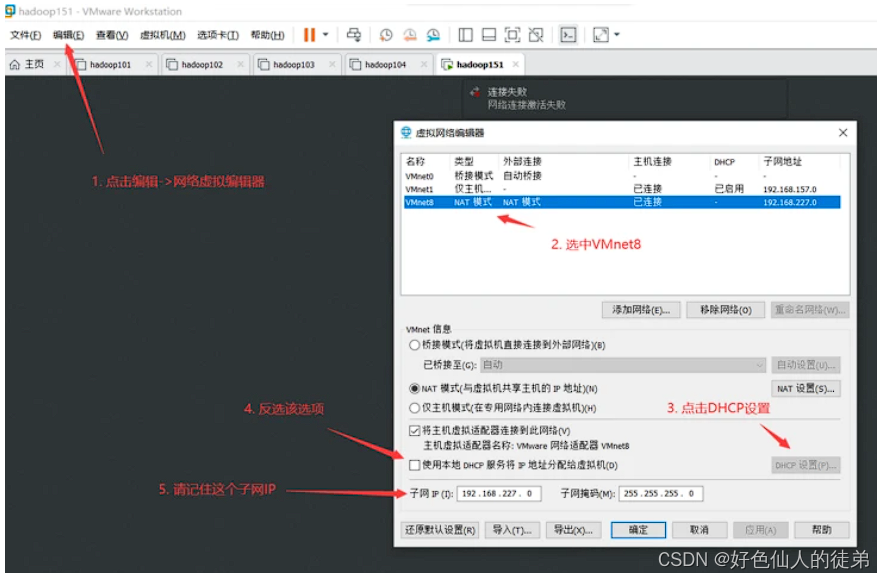
对CentOS系统进行简单配置
-
登录虚拟机,切换到root用户。
-
修改主机名
hostnamectl set-hostname hadoop151 -
编辑“/etc/sysconfig/network-scripts/”目录下的“ifcfg-ens33”文件。在文件末尾添加如下内容:
IPADDR=192.168.227.151 GETWAY=192.168.227.2 NM_CONTROLLED=no修改如图所示:
![[外链图片转存失败,源站可能有防盗链机制,建议将图片保存下来直接上传(img-gpXRry25-1659773636131)(/img/bVbC1Fi)]](https://img-blog.csdnimg.cn/352e07ab83d7451bb4f05f63fee0f73b.png)
-
在“/etc/sysconfig/network-scripts/”目录下新建文件“route-ens33”并添加如下内容:
192.168.227.0/24 via 192.168.227.2 0.0.0.0/0 via 192.168.227.2 -
在“/etc”目录下的“resolv.conf”文件末尾添加如下内容。
nameserver 114.114.114.114 search localdomain -
在“/etc”目录下的“hosts”文件末尾添加如下内容。
192.168.227.151 hadoop151 192.168.227.152 hadoop152 192.168.227.153 hadoop153 -
回到物理机,在“C:\Windows\System32\drivers\etc”目录下的“hosts”文件末尾添加如下内容:
192.168.227.151 192.168.227.152 192.168.227.153 -
在物理机中,打开“控制面板”->“网络和Internet”->“网络和共享中心”->“更改适配器设置”,找到“VMware Network Adapter VMnet8”,右键->“属性”->双击“Internet 协议版本4”->“使用下面的IP地址”。将IP地址改为“192.168.227.1”。
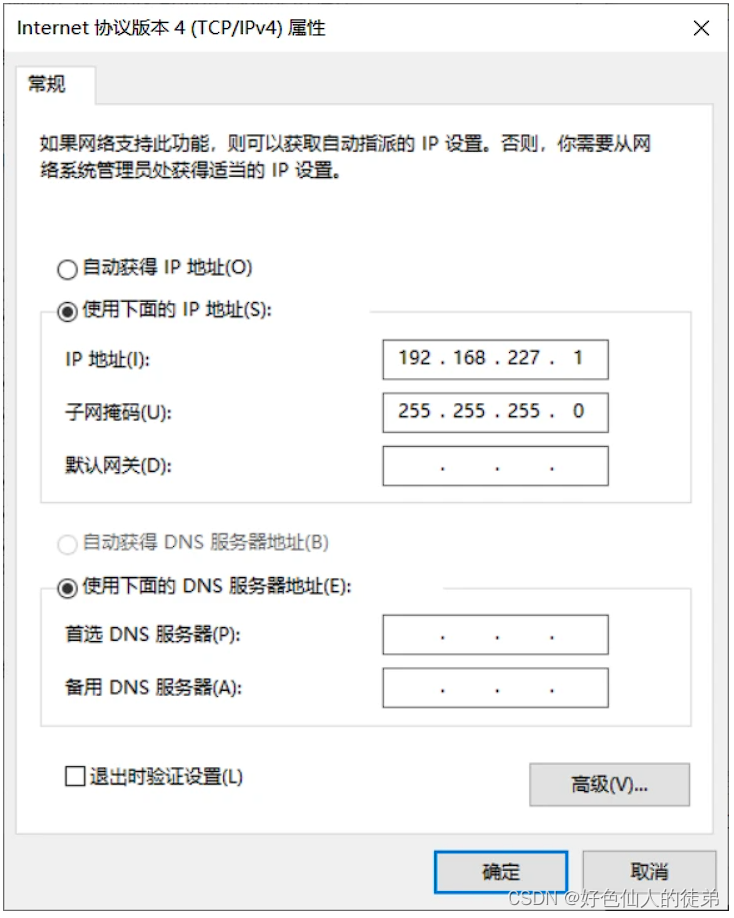
-
登录虚拟机,打开终端,尝试ping www.baidu.com,出现如下界面成功。[外链图片转存失败,源站可能有防盗链机制,建议将图片保存下来直接上传(img-Id8JLgea-1659773636132)(/img/bVbC1F3)]
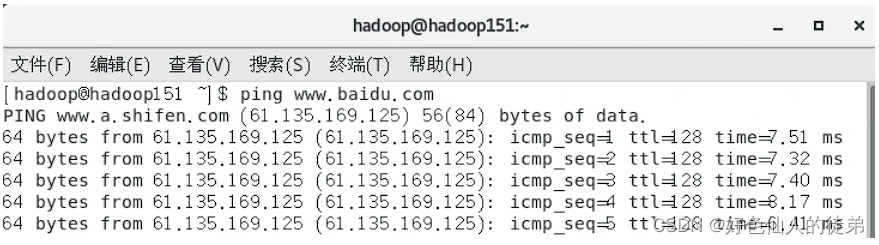
-
禁用防火墙(在root用户下输入)
systemctl stop firewalld.service // 禁用防火墙 systemctl disable firewawlld.service // 禁止防火墙开机自启 -
关闭虚拟机,右键建好的虚拟机->“管理”->“克隆”,在“克隆类型”中选择“创建完整克隆”[外链图片转存失败,源站可能有防盗链机制,建议将图片保存下来直接上传(img-fog1AHs0-1659773636132)(/img/bVbC1GR)]
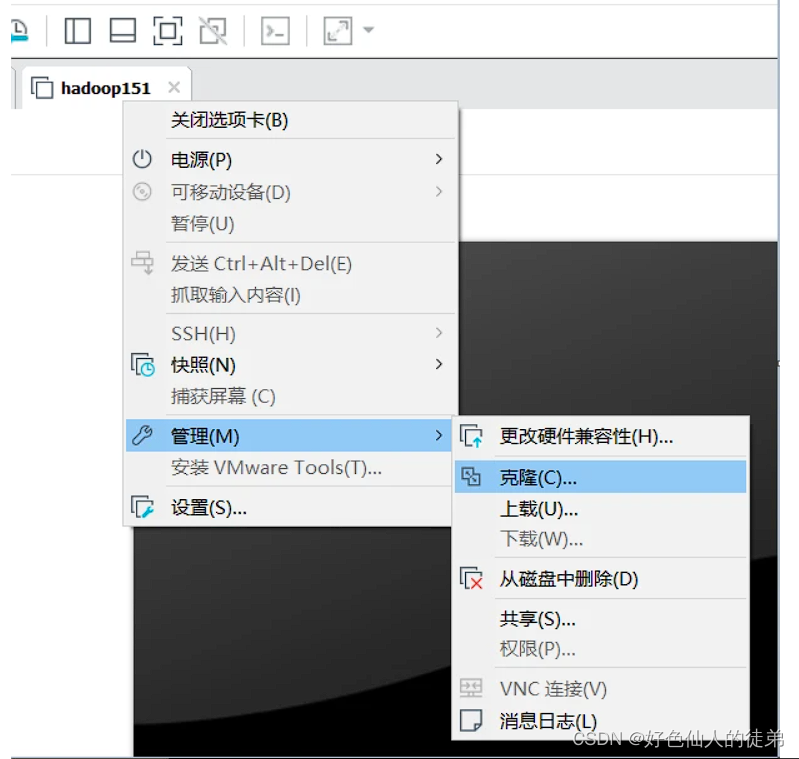
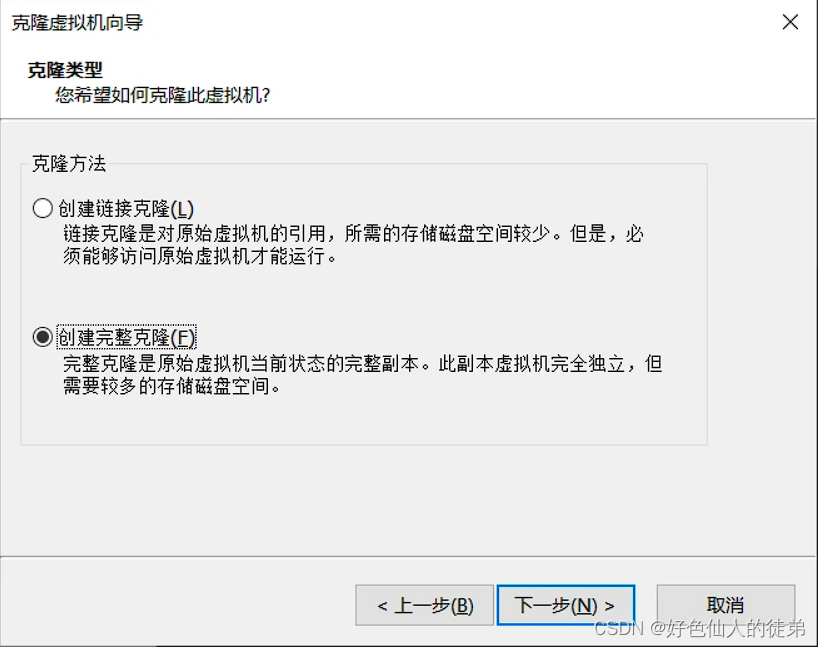
-
启动之前,单机的“内存”修改为“4G”。(物理机内存大可无视该项)
-
重复步骤21,再新建一台虚拟机。
-
启动克隆好的虚拟机,切换到root用户,分别将其“/etc/sysconfig/network-scripts/”目录下的“ifcfg-ens33”的“IPADDR”的最后一项设置为152、153。并分别将主机名设置为hadoop152、hadoop153。
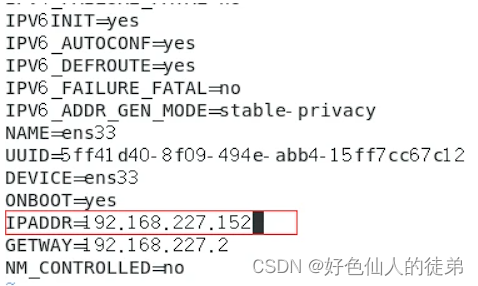
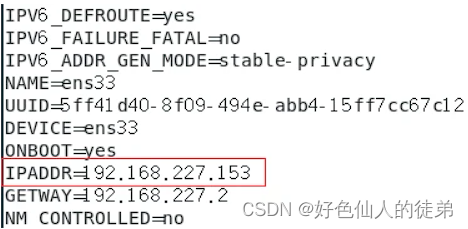
hostnamectl set-hostname hadoop152 hostnamectl set-hostname hadoop153 -
重启虚拟机,使用Xshell远程连接工具连接这三台虚拟机






















 623
623











 被折叠的 条评论
为什么被折叠?
被折叠的 条评论
为什么被折叠?








